Microsoft Word nos permite usar el formato MLA configurando unas cuantas opciones o utilizando plantillas. El MLA o Asociación de Idiomas Modernos, permite pautas de formato para trabajos académicos y profesionales, es uniforme y muy simple de emplear. Ideal para cuando debemos escribir un ensayo, los profesores pueden solicitar que se escriba usando el formato MLA.
Usar plantilla de documento con formato MLA en Microsoft Word
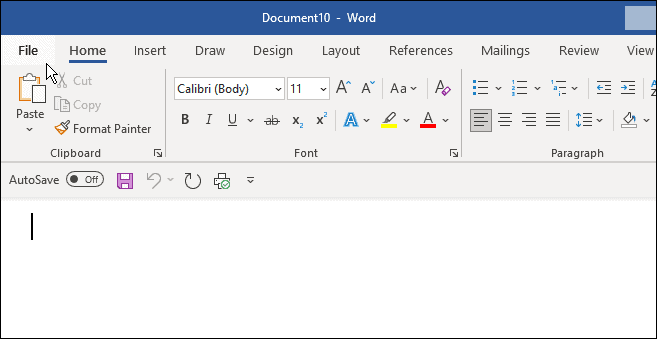
La forma más simple de usar el formato MLA en Word es a través de las plantillas. Para esto vamos a tener que abrir un documento de Word totalmente nuevo y daremos clic en Archivo, en la parte superior izquierda de la ventana.
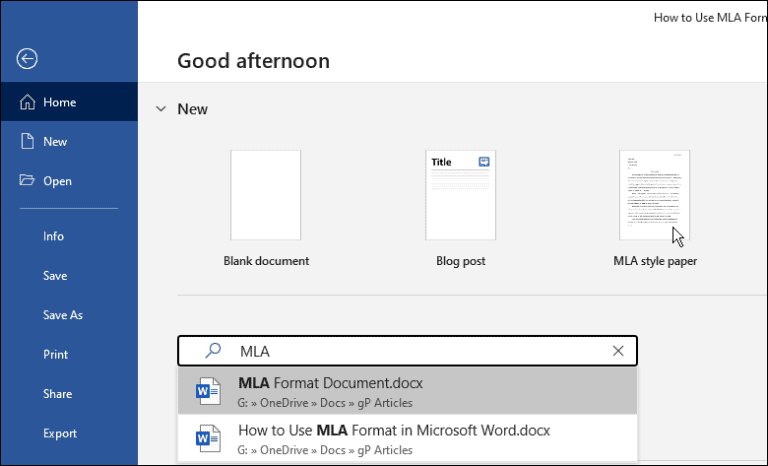
Escribiremos “formato MLA” y luego daremos clic en la plantilla Papel estilo MLA en el campo de búsqueda.
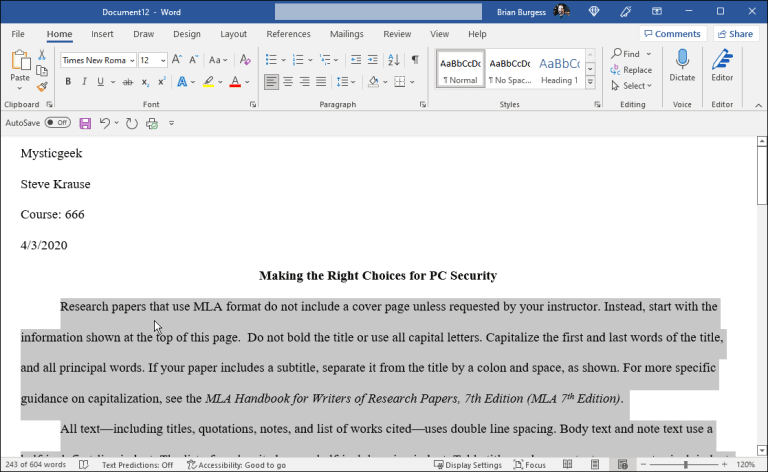
Inmediatamente, veremos que aparece un ensayo genérico con formato MLA y podremos modificarlo para añadir los datos que deseemos. Podemos agregar nuestro nombre, instructor del curso, número del curso, fecha, etc
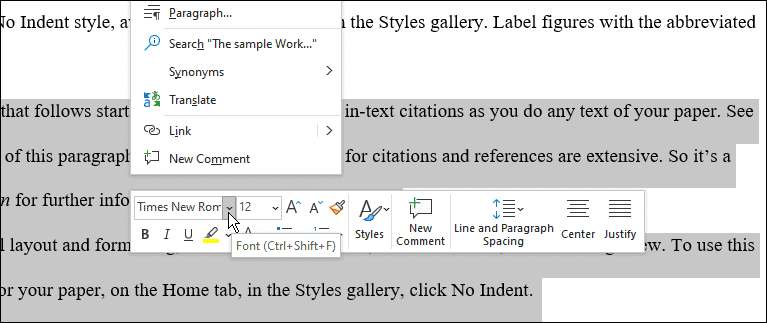
.
Es un proceso demasiado sencillo, solo debemos revisar el documento y añadir nuestros datos. Si copiamos y pegamos una cita, algo que tenemos que recordar es cambiar la fuente a Times New Roman y configurar el tamaño en 12.
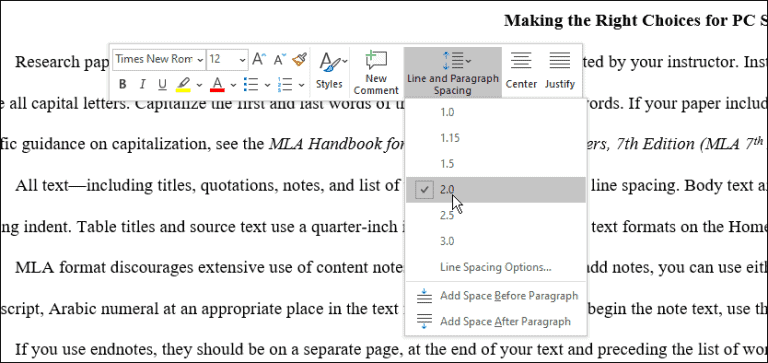
Con este formato, todo el documento tiene que estar a doble espacio. Si es necesario corregir una oración o más, resaltaremos las oraciones y daremos clic derecho para abrir el cuadro de formato. Haremos clic en el Espaciado entre líneas y párrafos y elegiremos 0 en el menú desplegable.
Configurar el MLA desde cero de forma manual
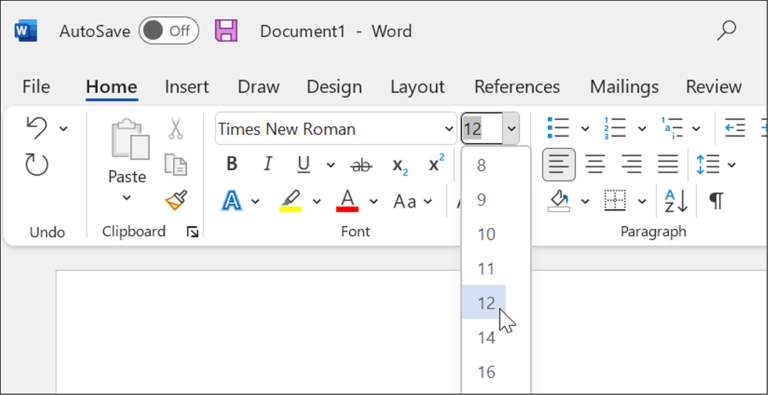
Crearemos un nuevo documento de Word y nos dirigiremos a la pestaña Inicio, configuramos la fuente Times New Roman y el tamaño lo estableceremos en 12.
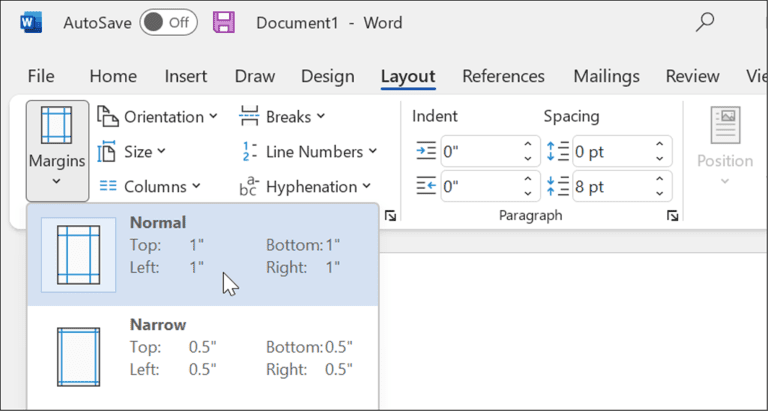
A continuación, vamos a dar clic en “Diseño” y luego en el botón “Márgenes” y seleccionamos “Normal”, lo que nos dejara márgenes a 1 pulgada alrededor del documento.
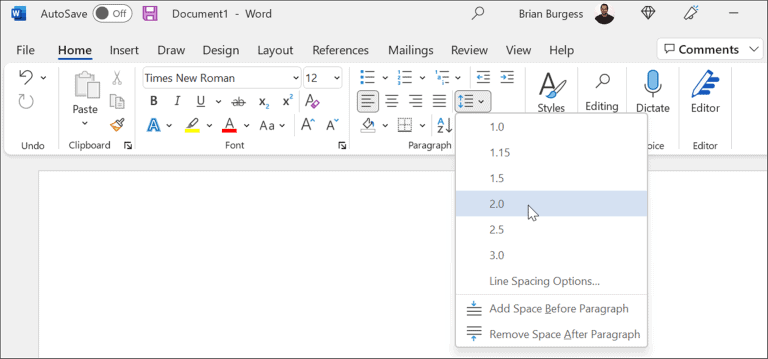
Esta clase de documentos tienen que estar a doble espacio. Así que daremos clic en “Inicio”, luego vamos a dar clic en el botón Espaciado entre líneas y párrafos, y este lo vamos a configurar en 0.
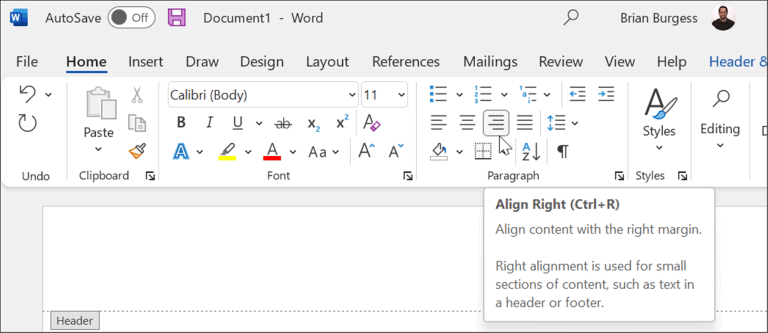
Daremos doble clic en la parte superior del documento para abrir el área de encabezado y escribimos nuestro nombre completo. Ahora vamos a la pestaña “Inicio” y cambiaremos la alineación a la derecha.

Procedemos a escribir nuestro apellido en el área de encabezado y en un único espacio. Luego vamos a dar clic en la pestaña “Encabezado y pie de página” y vamos a “Número de página”, en donde elegiremos Posición actual y Número simple 1.
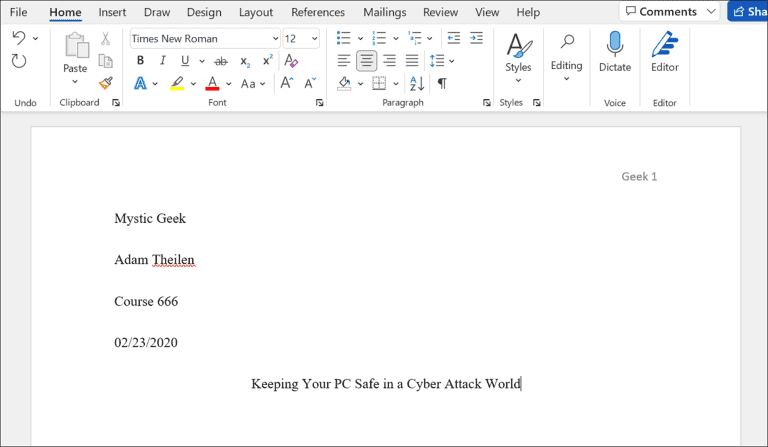
Vamos a dar doble clic en un área vacía del documento para poder salir del área de encabezado y escribiremos nuestro completo. Tendremos que estar seguros de que el párrafo esté configurado a la izquierda e ingresaremos la información que podemos ver en la plantilla anterior: nombre, nombre del maestro, curso, fecha, etc. En la parte de abajo, vamos a escribir el título del ensayo y alinearlo al centro.
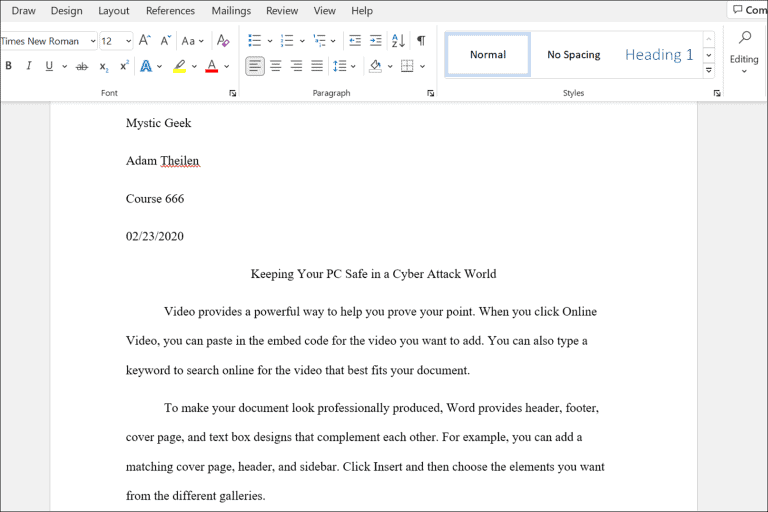
Antes de comenzar a escribir, tendremos que establecer el apartado Párrafo a Alinear a la izquierda. Ahora sí, comenzamos a escribir el texto y debemos tener en cuenta que, si necesitamos sangrar un párrafo, únicamente tendremos que pulsar la tecla Tabulador (que se encuentra encima de la tecla Bloq Mayús).

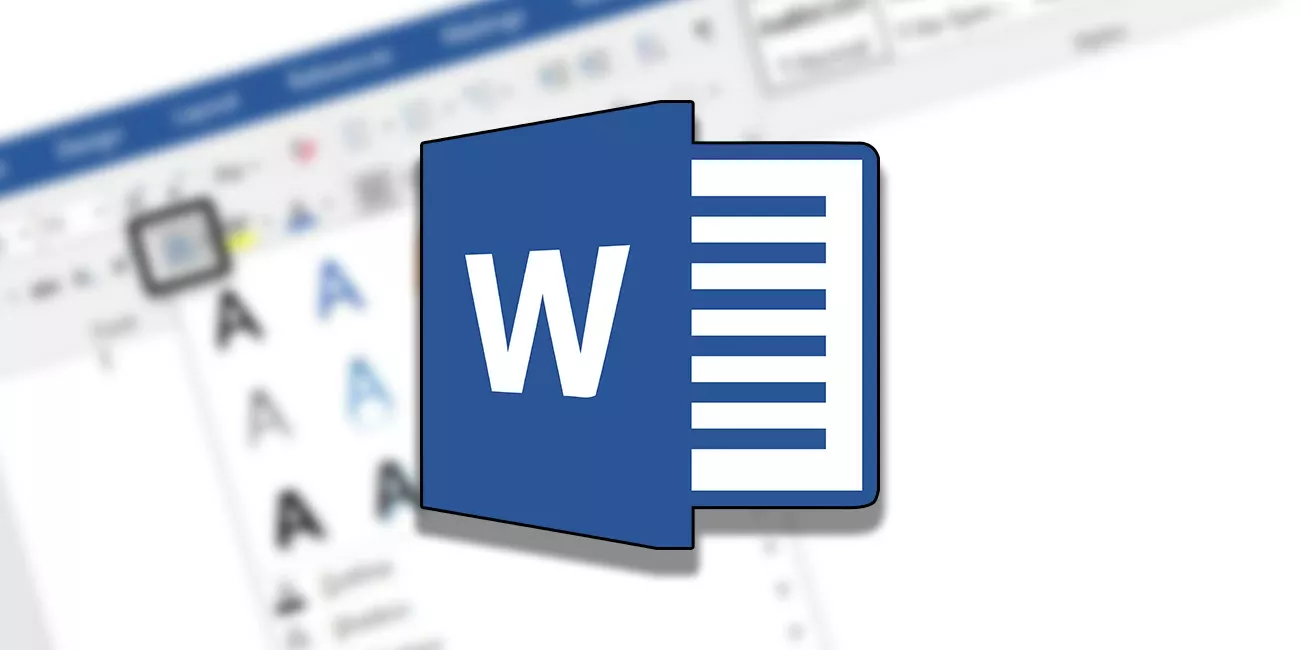
¿Tienes alguna pregunta o problema relacionado con el tema del artículo? Queremos ayudarte.
Deja un comentario con tu problema o pregunta. Leemos y respondemos todos los comentarios, aunque a veces podamos tardar un poco debido al volumen que recibimos. Además, si tu consulta inspira la escritura de un artículo, te notificaremos por email cuando lo publiquemos.
*Moderamos los comentarios para evitar spam.
¡Gracias por enriquecer nuestra comunidad con tu participación!